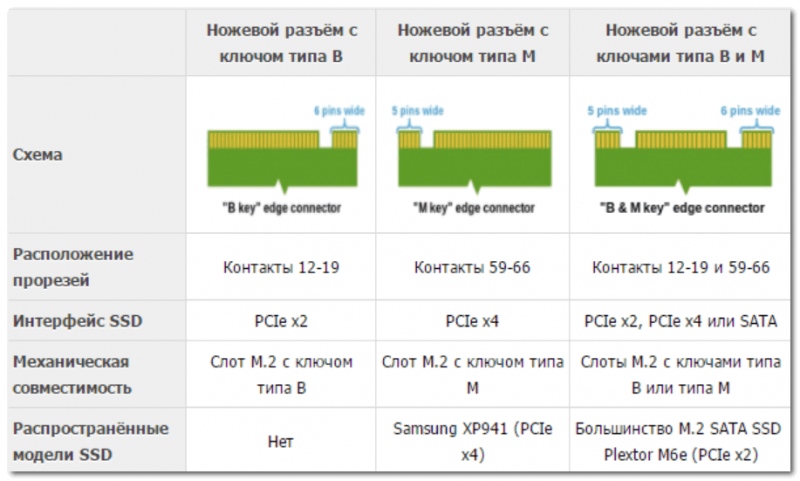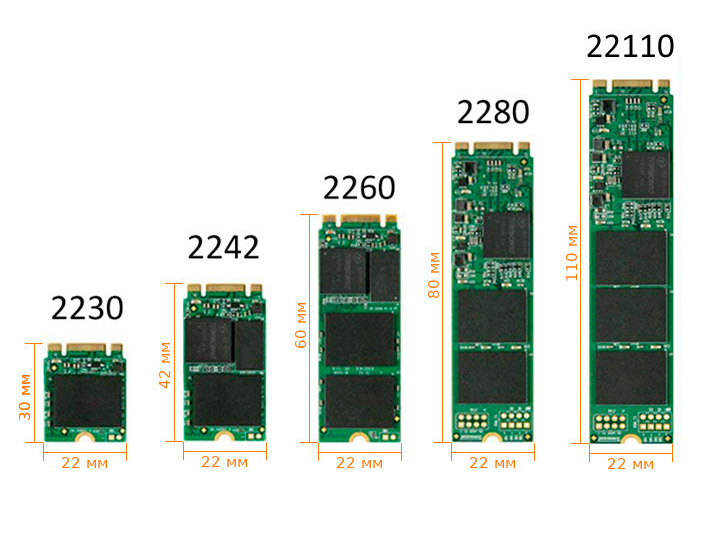как узнать какой ssd поддерживает материнская плата

Уже как несколько лет канули в лету споры о выгоде от использования SSD накопителей — сейчас его рекомендуют устанавливать всем: не только профессиональным геймерам или программистам, но и обычным пользователям. Преимущество в дисковой производительности колоссальное: в 5-10 раз! ✌
Однако, сейчас достаточно много SSD накопителей, различающихся размерами (прим.: форм-фактор): если с SSD форм-фактора 2,5 дюйма (классический размер, выглядит также, как жесткий диск) вопросов не так много, то вот с «новомодными» SSD M2 — настоящая путаница!
Собственно, в этой статье хотел разобрать самое основное о накопителях SSD M2: какой именно накопитель мне подойдет, какой интерфейс используется, что это за 2242, 2260, 2280 и ключи «M»,» «B», «B&M» на маркировке накопителя.
Выбор накопителя SSD M2: разбираемся с путаницей
Основное
Во многих новых ноутбуках и компьютерах (на материнской плате) стал все чаще появляться новый разъем M2 (что не удивительно!). Ведь он пришел на смену интерфейсам: mSATA, mini PCI Express.
И здесь хочу сразу отметить преимущество интерфейса M2 : он позволяет обходиться без кабелей питания, отдельных шлейфов и пр. «добра» (по сути, позволяет подключать устройства просто вставив карту в слот!).
К тому же, он меньше, чем тот же mSATA. Все это в купе позволяет M2 использовать в более мобильных и компактных устройствах, делает его более удобным и популярным.
Добавлю, что использовать M2 можно и для установки Wi-Fi адаптера, 3G/4G модемов, Bluetooth модуля, и др. устройств. (Прим.: просто многие полагают, что M2 используется исключительно для SSD)
M2 интерфейс одно время назывался как NGFF (форм фактор следующего поколения). В некоторых магазинах и у некоторых производителей накопителей встречаются SSD M2 именно с этой маркировкой.
В чем состоит путаница
1) SATA и PCIe
Формат M2, конечно, бесспорно перспективный, но уж очень все с ним не просто. Сразу скажу, что он подразделяется на два больших типа: SATA и PCIe (а каждый из этих типов подразделяется на несколько подтипов).
Почему так было сделано?
M2, как уже сказал выше, задумывался как универсальный интерфейс, который заменит устаревшие mSATA и mini PCIe. Но, дело в том, что пропускная способность SATA III составляет 6 Гбит/с, а накопитель SSD M2 PCIe — способен обеспечить скорость работы до 32 Гбит/с (согласитесь, разница существенна!).
Дополню, что M.2 PCIe различается по скорости в зависимости от количества линий. Так, например, PCI Express 2.0 с двумя линиями (обозначается, как PCI-E 2.0 x2) — обеспечивает скорость до 8 Гбит/c, PCI Express 3.0 с четырьмя линиями (PCI-E 3.0 x4) — обеспечивает заветные 32 Гбит/с.
Весь смак в том, что большинство устройств (скажем, ноутбуки) поддерживают только один тип диска, например, SSD M2 SATA III. Т.е. при выборе нужно очень внимательно подойти к тому, что же поддерживает устройство (но об этом еще пару слов ниже 👇).
2) Габариты накопителя 2242, 2260 и 2280
Еще один важный момент: накопители M2 (как SATA, так и PCIe) — могут быть разных габаритов. Всего их три: 2242, 2260 и 2280.
Первые две цифры (22) — это ширина накопителя, вторые (42, 62 или 80) — это его длина (см. скриншот ниже в качестве примера 👇).
Суть в том, что разные материнские платы поддерживают разные габариты накопителей. И если диск меньшей длины еще можно вставить в слот, то вот если он больше — это беда.
Однако, отмечу, что сейчас в продаже есть универсальные диски, длинной 80 мм, которые самостоятельно можно подрезать до нужной длины (прим.: все необходимые микросхемы располагаются на длине 42 мм).
3) Ключ и
Под ключами подразумеваются контакты и их расположение на накопителе. Существуют три вида ключей: «M», «B», и универсальный «B&M» (наглядный пример ниже). Перед покупкой диска, необходимо знать, какой ключ поддерживается вашим устройством.
Накопители с разными ключами, наглядный пример
Ключи на SSD M2 накопителях: интерфейс, механическая совместимость, схема
Еще один скрин в помощь: думаю, на нем понятнее. 👇
4) Технология NVMe
Старые диски используют протокол AHCI, но с появлением более быстрых дисков — он перестал справляться со своей задачей (не позволяет использовать максимальные скоростные характеристики накопителей). Для решения сей проблемы выпущен новый протокол — NVMe.
Он обеспечивает более высокую скорость, требует меньше ресурсов от процессора при операциях чтения/записи, стали гораздо меньше задержки. Чтобы ваш SSD мог работать по данному протоколу, обратите внимание на то, поддерживает ли ваша мат. плата данную технологию.
Итоги (что знать перед покупкой SSD M2, чтобы не оказаться в «дураках»):
Только после ответа на эти несколько вопросов, можно сделать выбор SSD M2, который будет у вас работать.
Сейчас стали появляться в продаже ноутбуки (и мат. платы) с универсальными портами, к которым можно подключить SSD M2 как PCI-E, так и SATA.
Стоит ли игра свеч? Переходить ли на SSD?
Многие часто спрашивают, а стоит ли вообще переходить на SSD, так уж существенна разница ли.
В качестве примера покажу сравнительный тест нескольких дисков, установленных у меня на ноутбуках/ПК. Первый тест — это SSD M2 (NVMe), второй — SSD M2 (SATA III), третий — классический HDD.
На скринах вы видите синтетические тесты. В реальной работе (при загрузке ОС, запуске игр, работе с ПО): многие из обычных пользователей отмечают огромную разницу между HDD и SSD (SATA), но почти не замечают между SSD (NVMe) и SSD (SATA).
Обратите внимание на первую строчку. Скорость чтения (Read) 2591 MB/s против 73 MB/s — разница в 30÷35 раз! Т.е. если раньше, до установки SSD (NVMe), Windows загружалась в течении 1 минуты — то сейчас менее 10 сек.!

Как узнать, какой SSD M2 поддерживает моя мат. плата, что выбрать
Очень популярный вопрос.
И так, ближе к делу.
Пример обозначения на материнской плате (для M-KEY, PCIe)
Зная модель материнской платы (или ноутбука), можно зайти на сайт ее производителя и посмотреть характеристики.
Кстати, некоторые материнские платы сейчас делают универсальными, которые могут поддерживать несколько типов накопителей SSD M2 (пользователям ноутбуков в данном случае повезло меньше, т.к. они чаще всего поддерживают какой-то один конкретный тип).
Характеристики мат. платы на сайте производителя
Многие магазины и пользователи (которые уже приобрели данное железо) часто делают обзоры, из которых можно почерпнуть необходимые данные. Однако, рекомендую их подкреплять также первыми двумя вариантами (так сказать, убедиться своими глазами).
Дополнения по теме приветствуются.
Как проверить совместимость твердотельных накопителей PCIe M.2 NVMe с вашим ПК или материнской платой
В то время как жесткие диски доминируют на рынке систем хранения в течение долгого времени, твердотельные накопители или твердотельные накопители также медленно нашли свое место на рынке вместе с почтенными вращающимися пластинами. Твердотельные накопители полностью изменили границы того, что было возможно с хранением данных внутри персонального компьютера, обеспечивая невероятно высокую скорость в небольших форм-факторах без каких-либо движущихся частей. Твердотельные накопители стали настолько важными, что в 2020 году трудно представить, что даже в средних или бюджетных системах не было бы какой-либо формы твердотельного хранилища внутри них.
Расширяя границы носителя SSD, у нас есть сверхбыстрые твердотельные накопители NVMe, которые используют интерфейс PCI Express вместо традиционного интерфейса SATA. PCI Express — это тот же интерфейс, который используется графической картой ПК для связи с материнской платой, поэтому понятно, что PCIe обеспечивает пропускную способность, которая намного выше, чем это было возможно с SATA. Накопители NVMe больше не являются уникальным или недосягаемым продуктом из-за недавнего падения цен на флэш-память NAND, и теперь их можно получить по разумной цене по сравнению со старыми дисками SATA.
На что обращать внимание при покупке накопителя NVMe
Итак, мы установили, что диски NVMe намного быстрее, чем их аналоги с SATA, и стали довольно разумной покупкой с учетом небольших надбавок, которые они взимают по сравнению с твердотельными накопителями SATA. Так что вы, возможно, захотите приобрести диск NVMe для следующего обновления устаревшей системы. При принятии решения о покупке накопителя NVMe для вашей системы необходимо учитывать ряд моментов. В этой статье мы сосредоточимся в основном на информации о совместимости твердотельных накопителей PCIe Gen 3 NVMe, но также может быть полезно ознакомиться с нашим Расширенным руководством по покупке твердотельного накопителя для получения дополнительной информации обо всех типах и форм-факторах твердотельных накопителей.
Вот некоторые из ключевых моментов, которые необходимо учитывать при покупке твердотельного накопителя NVMe.
Форм-фактор M.2
В то время как традиционные твердотельные накопители SATA могут использовать как форм-фактор 2,5 дюйма, так и слот M.2 на самой материнской плате, диски NVMe совместимы исключительно только со слотом M.2. Платформа M.2 универсальна и поддерживает множество карт M.2. Одним из применений форм-фактора M.2 является реализация SSD, которая включает в себя диски SATA и NVMe.

SATA против NVMe
Если мы сузим только форм-фактор M.2, есть два доступных варианта с точки зрения SSD, которые совместимы с форм-фактором M.2. Традиционные твердотельные накопители SATA также могут использовать слот M.2, но их пропускная способность и скорость ограничены пределами интерфейса SATA. Твердотельные накопители M.2, использующие шину SATA, аналогичны по производительности 2,5-дюймовым вариантам твердотельных накопителей SATA, но физически меньше по размеру и обеспечивают работу без кабелей.
Что касается накопителей NVMe, они используют шину PCIe и намного быстрее, чем диски, использующие интерфейс SATA, хотя на первый взгляд оба они выглядят очень похожими и подключаются к одному и тому же слоту. Это первое различие, которое необходимо сделать при поиске диска NVMe. Хотя аналогичный диск M.2 SATA может выглядеть в точности как диск NVMe, разница в производительности значительна. Большинство SSD-накопителей SATA имеют максимальную скорость 550-600 МБ / с, в то время как SSD M.2 NVMe теоретически могут работать до 4000 МБ / с.
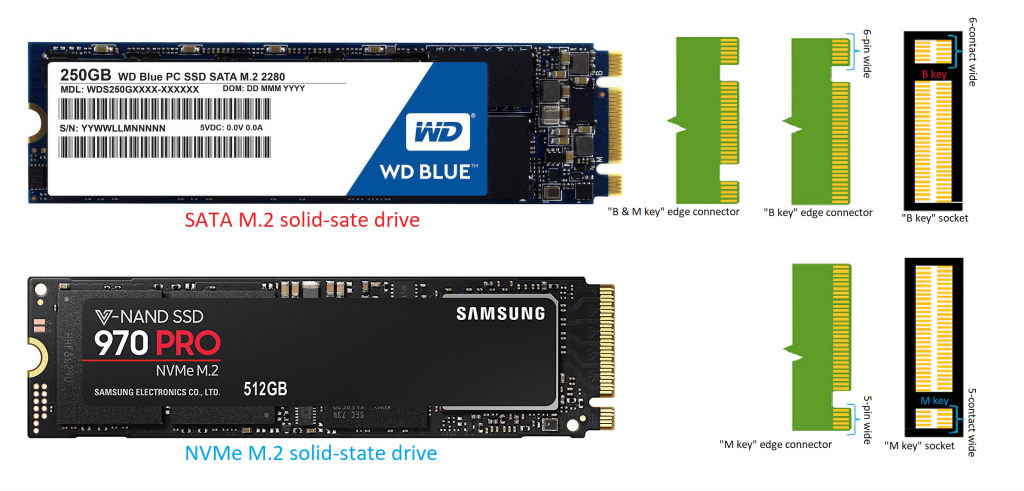
Совместимость с материнской платой
Материнская плата играет наиболее важную роль в окончательном определении, совместима ли ваша система с накопителем NVMe, который вы собираетесь купить.
Поскольку мы установили, что накопители NVMe совместимы исключительно со слотом M.2 на материнской плате, важно проверить, есть ли на материнской плате какие-либо слоты M.2 вообще. Слот M.2 — это слот шириной 22 мм, который поддерживает горизонтальную вставку карты M.2, обычно расположенный под слотами PCIe или рядом с ними. Большинство современных материнских плат поддерживают не только один, но иногда 2 или даже 3 слота M.2 на них. Отсутствие слотов M.2 — это проблема, с которой вы можете столкнуться, если ваша материнская плата довольно старая или если она немного ограничена по бюджету.
Слоты M.2 могут поддерживать различные карты M.2, такие как карты Wi-Fi и Bluetooth, твердотельные накопители SATA и твердотельные накопители NVMe. Эта универсальность делает ее довольно важной функцией на материнских платах, поэтому сейчас довольно легко найти материнскую плату со слотом M.2.
Также важно отметить, что наличие слота M.2 не гарантирует совместимости с NVMe. M.2 был разработан для поддержки USB 3.0, SATA и PCIe, а самые ранние слоты M.2 поддерживали только SATA. Это тот момент в статье, где мы должны сделать обязательную ссылку на руководство к вашей материнской плате, поскольку это общее руководство, и совместимость M.2 может варьироваться в зависимости от сотен материнских плат, представленных сегодня на рынке. В руководстве к материнской плате будет указано, какой именно тип работы поддерживает слот M.2, и совместим ли он с дисками SATA и NVMe. Вот что говорится в руководстве к материнской плате MSI B450 Tomahawk MAX относительно вариантов хранения:
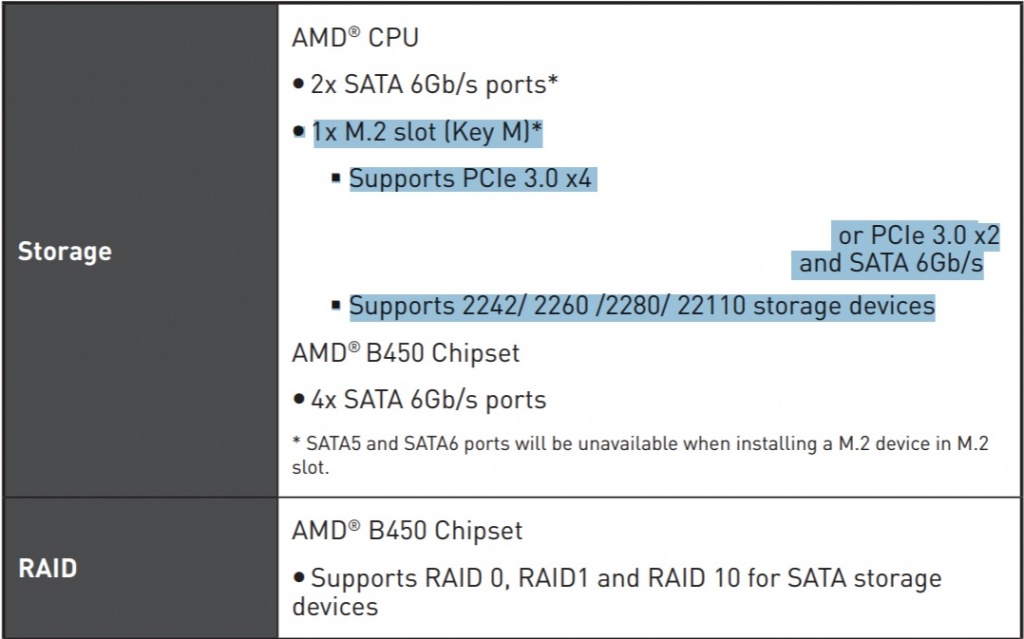
Если вы обнаружите, что на вашей материнской плате отсутствуют какие-либо слоты M.2, не волнуйтесь. В Интернете можно найти относительно дешевую карту адаптера PCIe M.2, которая использует слот PCIe x4 на самой материнской плате для подключения диска NVMe к материнской плате с минимальным снижением производительности.
Еще одна важная вещь, которую следует учитывать в отношении совместимости, — это расположение клавиш твердотельного накопителя NVMe и слота M.2 на материнской плате. Ключ предотвращает вставку разъема в несовместимое гнездо. Это то, что можно определить, даже посмотрев на диск и слот.
Сначала поговорим о слоте M.2 на плате. Есть два основных «ключа», которые используются в слотах M.2, и они определяют, предназначен ли слот для работы с PCIe x2 или PCIe x4. Первый называется B-образным и имеет шесть контактов, отделенных от остальных (контакты 12-19). Последний называется M-образным ключом и имеет пять контактов, отделенных от остальных (контакты 59-66) на противоположной стороне. Эти контакты можно увидеть на самом слоте M.2, и оттуда можно определить, совместим ли слот с приводами с ключом B или M (или с обоими в случае разъемов B / M).
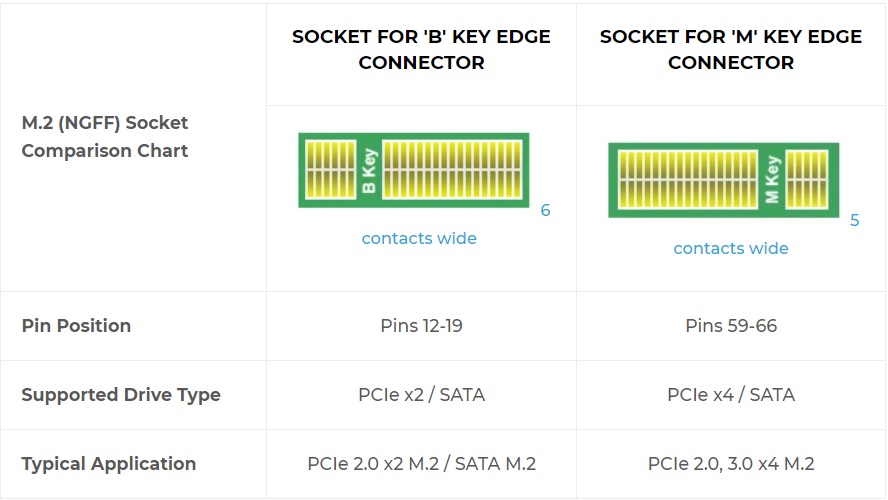
Следовательно, эта информация также сообщает вам, совместим ли слот с операциями PCIe x2 (B-key или M-key) или PCIe x4 (только M-key). Диски x4 значительно быстрее, чем диски x2, поскольку они используют 4 полосы PCIe вместо 2, что увеличивает доступную полосу пропускания. Кроме того, многие из более ранних слотов B-key были предназначены только для SATA, поэтому это необходимо будет проверить с помощью руководства к материнской плате. Более того, слоты для ключей B и M поддерживают диски SATA.
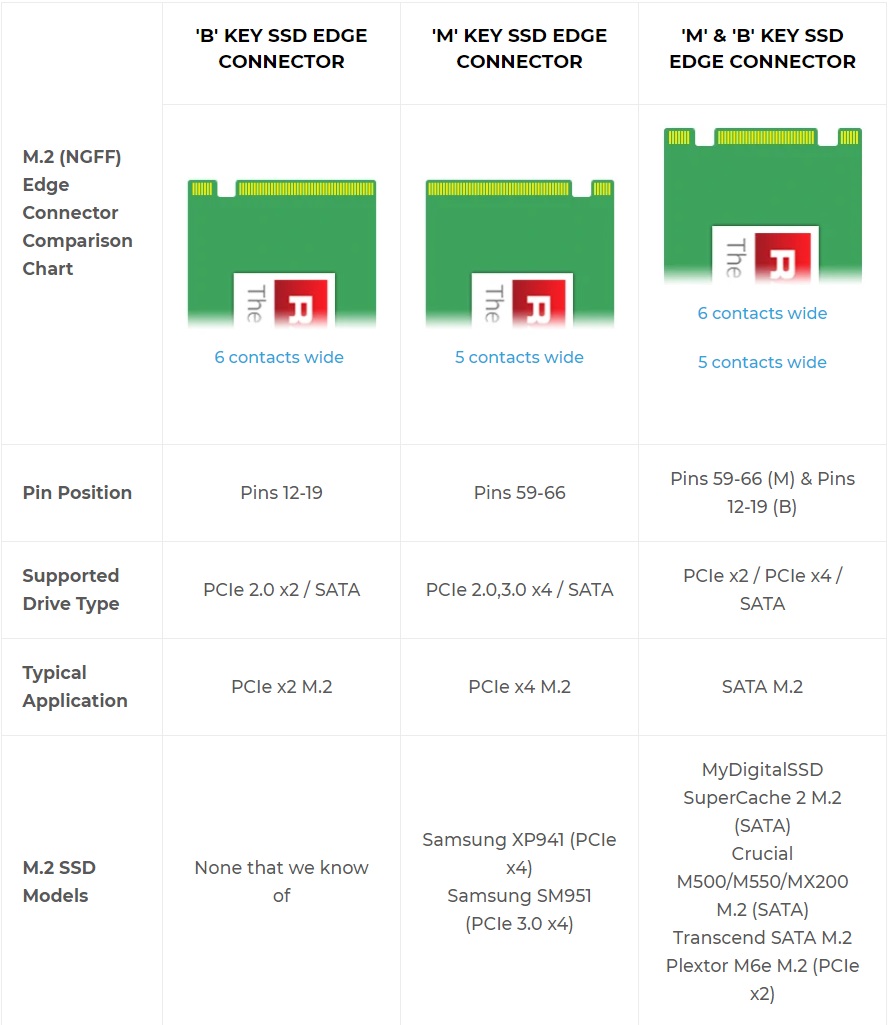
Карты M.2 или твердотельные накопители также бывают различной длины, что является важным фактором, который следует учитывать. Двумя наиболее распространенными размерами твердотельных накопителей NVMe являются «2242» и «2280», что означает длину 42 мм и длину 80 мм соответственно. Эта информация будет легко доступна на странице продукта SSD и в руководстве к материнской плате, поэтому проверить ее довольно просто. Большинство современных твердотельных накопителей NVMe используют стандарт 2280, а большинство современных материнских плат совместимы с 4 различными размерами M.2, поэтому традиционно это не вызывает беспокойства.

Хотя это может стать проблемой, так это в платах Mini-iTX или платах для ноутбуков, где пространство может быть ограничено. Твердотельные накопители M.2 2280, 2260 или даже 2242 могут быть слишком длинными, чтобы поместиться в этих ограниченных пространствах, поэтому, если вы хотите купить накопитель NVMe для таких плат, необходимо проверить максимальную поддерживаемую длину на плате. руководство по материнской плате. Эти слоты могут быть совместимы только с меньшими размерами, такими как 2230.
Различия в накопителях NVMe
Не все диски NVMe одинаковы. Хотя практически любой диск NVMe должен обеспечивать значительный прирост скорости по сравнению с твердотельным накопителем SATA, не говоря уже о традиционном жестком диске, некоторые диски созданы для того, чтобы еще больше увеличить этот опыт. Есть несколько факторов, которые отличают диски NVMe и которые следует учитывать при принятии решения о покупке:
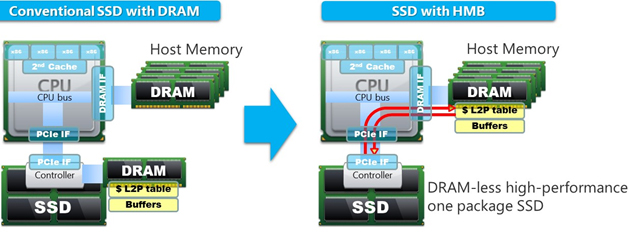
Заключительные слова
Если вы ищете лучшее из лучшего, что может предложить мир NVMe, взгляните на наши подборки здесь.
Последнее обновление 2021-03-03 в 19:50 / Партнерские ссылки / Изображения из Amazon Product Advertising API
Как выбрать SSD-накопитель совместимый с вашим компьютером
На написание этой статьи нас вдохновили покупатели, допустившие ошибку при выборе M.2 накопителя, которая привела к тому, что SSD не определился в системе. Вы можете сразу перескочить к прочтению этого очень важного момента, либо более детально изучить тонкости выбора SSD накопителей.
В данном материале мы поможем избежать ошибок, заодно разберем самые основные особенности, которые необходимо учитывать при покупке внутреннего SSD-накопителя.
При создании статьи мы ориентировались на рядового покупателя и старательно избегали сложных технических определений, намеренно не углубляясь в детали. Оставили только самое интересное 🙂
Как выбрать SSD?
Чтобы выбрать SSD-накопитель, нужно пройти три простых шага:
Шаг 1. Возможности вашей материнской платы
В первую очередь необходимо убедиться в том, что для новенького устройства найдется место. В зависимости от форм-фактора, о которых поговорим позже, в материнской плате требуется наличие свободного разъема SATA, M.2, PCI-E или mSATA.
Разъем SATA
Это те же самые разъемы, к которым подключаются жесткие диски. SATA найдутся в любой современной материнской плате, главное, чтобы все они не были заняты другими устройствами.
Разъем M.2
Этот вариант требует особого внимания, так как именно с ним связано большинство ошибок при выборе. На данном шаге просто убедитесь, имеется ли такой разъем в вашей материнской плате. Если да, то очень важно определить тип этого разъема: с поддержкой SATA, с поддержкой PCI-E или же с поддержкой обоих интерфейсов: SATA&PCI-E. Если слот M.2 отсутствует, то следует остановить выбор на другом форм-факторе.
Разъем PCI-E
Как и SATA, такой слот тоже имеется в любой современной материнской плате.
Разъем mSATA
Устаревший разъем, которому на смену пришел M.2. Здесь важно не перепутать разъем mSATA с mini-PCI-Express, внешне они неотличимы, а установка mSATA накопителя в mini-PCI-Express слот может обернуться неприятными последствиями.
Какой разъем есть в моей мат. плате?
Узнать наличие необходимого разъема можно при визуальном осмотре материнской платы, либо поискав информацию о вашей модели мат.платы в интернете. Модель платы обычно указана прямо на ней самой и содержит в себе информацию о чипсете (буква и три цифры, например, B460, H470, Z390) как указано на фотографии выше.
Шаг 2. Выбрать форм-фактор
Предполагается, что к этому шагу вы узнали какой SSD-накопитель возможно установить в ваш компьютер. Теперь определимся с выбором форм-фактора.
2.5-дюймовый форм-фактор представляет собой прямоугольное устройство толщиной около 7 мм. Работают по тому же интерфейсу, что и жесткие диски и подключаются аналогичным образом. Этот вариант для апгрейда не требует никаких заморочек, нужен лишь свободный SATA разъем. В ноутбуке такой накопитель можно установить вместо жесткого диска. В случае с ПК, в корпусе необходимо наличие отсека для 2.5″ устройств. В противном случае понадобится специальное крепление, позволяющее установить SSD в отсек 3.5″ (для жестких дисков).
Самый интересный представитель SSD-накопителей. Это маленькая и почти невесомая прямоугольная плата толщиной всего пару миллиметров. Ширина составляет 22 мм, а вот длина может различаться: 110 мм, 80 мм, 60 мм, 42 мм или 30 мм. Поэтому M.2 имеет соответствующие форм-факторы: 22110, 2280, 2260, 2242 и 2230. Уточняйте, какую длину M.2 накопителя поддерживает ваша материнская плата, потому что если значение будет выше, то SSD просто не поместится в отведенном месте. Если же меньше, то всё в порядке. К примеру, если мат.плата поддерживает накопители 2280, то в неё можно установить и 2260, но не 22110.
Адаптер M.2 и полноценный PCI-E SSD
mSATA
Если других вариантов ваша материнская плата предложить не может, то поторопитесь. Купить mSATA SSD еще можно, но со временем его полностью вытеснит стандарт M.2.
Шаг 3. Интерфейсы
Существует 2 основных интерфейса SSD-накопителей: SATA и PCI-E. Для рядового покупателя их основная разница заключается в скорости работы:
Интерфейсы форм-факторов 2.5″, mSATA и PCI-E
С ними всё элементарно:
Так что выбор вышеуказанных форм-факторов сразу определяет и тип интерфейса, на котором будет работать ваше устройство.
Что насчёт интерфейса M.2?
С M.2 всё чуть сложнее. Они используют один из двух интерфейсов: либо SATA, либо PCI-E. Соответственно и скорость их работы ограничена либо SATA интерфейсом, либо PCI-E.
Очень важный момент! Может случиться так, что M.2 разъем вашей материнской платы поддерживает только один из двух интерфейсов. В этом случае при установке SSD c несовместимым интерфейсом, система просто не обнаружит наличие накопителя.
Поэтому на первом шаге необходимо определить какой интерфейс поддерживает M.2 разъем вашей материнской платы. Как вариант, она может поддерживать оба интерфейса, тогда волноваться не о чем, потому что любой M.2 накопитель будет обнаружен в операционной системе.
На этом всё, в выборе SSD-накопителя нет ничего сложного. Если у вас остались какие-либо вопросы по данной теме, задайте их в форму обратной связи. Мы на них ответим и, при необходимости, дополним эту статью.